Панель мониторинга качества звонков Microsoft Teams: функция звука, которую вы должны использовать

Microsoft Teams быстро становится популярной коммуникационной платформой для организаций, которые внедрили Microsoft 365. Поскольку Teams играет такую важную роль, помогая сотрудникам организации общаться и сотрудничать с другими, важно убедиться, что те, кто использует Teams иметь хороший опыт. Один из лучших способов сделать это — использовать панель мониторинга качества вызовов для мониторинга качества вызовов.
Включение панели мониторинга качества звонков
Вам нужно будет включить панель мониторинга качества звонков, прежде чем вы сможете ее использовать. Это простой процесс, но он может работать не совсем так, как вы ожидаете.
Чтобы начать работу, откройте центр администрирования Microsoft 365. Затем выберите параметр «Все центры администрирования», а затем нажмите «Центр администрирования Teams», который вы можете увидеть на рисунке ниже.
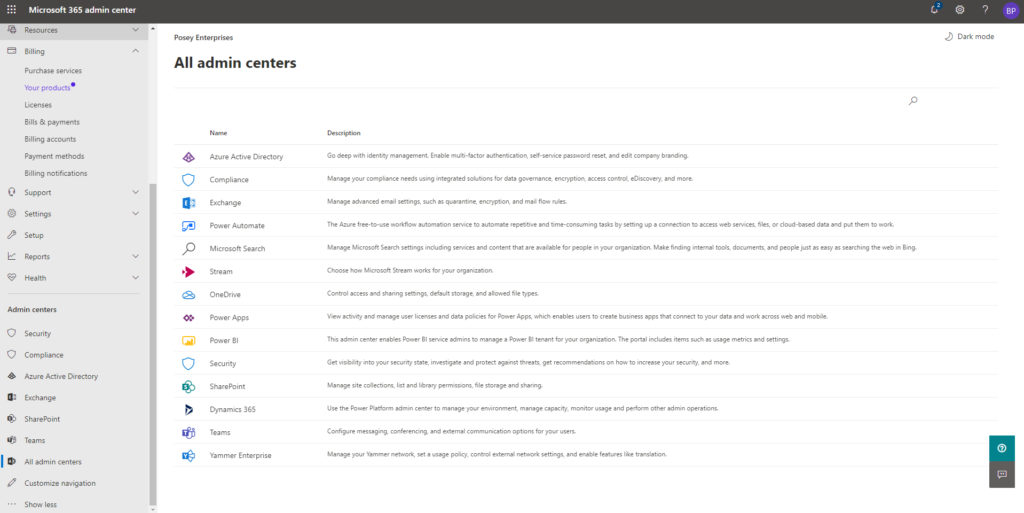
Когда откроется центр администрирования Teams, вы перейдете к представлению панели мониторинга, в котором представлен обзор недавнего использования Teams в вашей организации. Строка меню в левой части экрана предоставляет несколько различных параметров конфигурации, но самым последним пунктом в меню является панель управления качеством вызова, как показано на рисунке ниже.
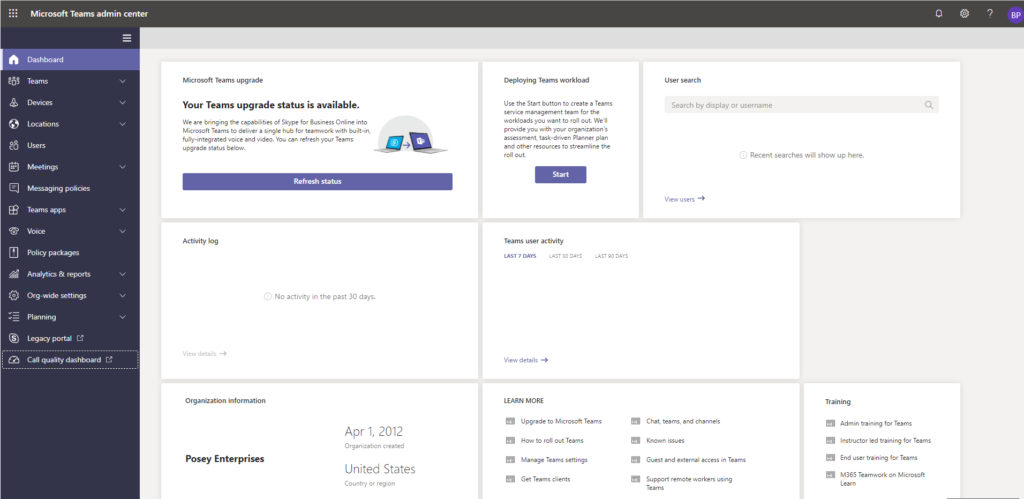
Когда вы нажмете ссылку на панель мониторинга качества вызовов Microsoft Teams, вы увидите сообщение об ошибке, подобное показанному ниже, указывающее, что вам необходимо войти в систему, чтобы получить доступ к панели мониторинга качества вызовов.

Кажется странным, что Teams генерирует это сообщение об ошибке, поскольку вы уже вошли в систему. В конце концов, если вы не вошли в систему, вы не сможете получить доступ к центру администрирования Teams. В любом случае нажмите кнопку «Войти», показанную на рисунке выше, а затем введите свои административные учетные данные Microsoft 365 (если они будут запрошены). Когда вы это сделаете, вы попадете на панель мониторинга качества звонков Microsoft.
Первоначально панель мониторинга качества звонков Microsoft будет пустой. Исходя из моего собственного опыта, Teams может занять час или больше, чтобы заполнить панель мониторинга. Однако в конце концов вы должны увидеть экран, похожий на тот, что показан на следующем рисунке.
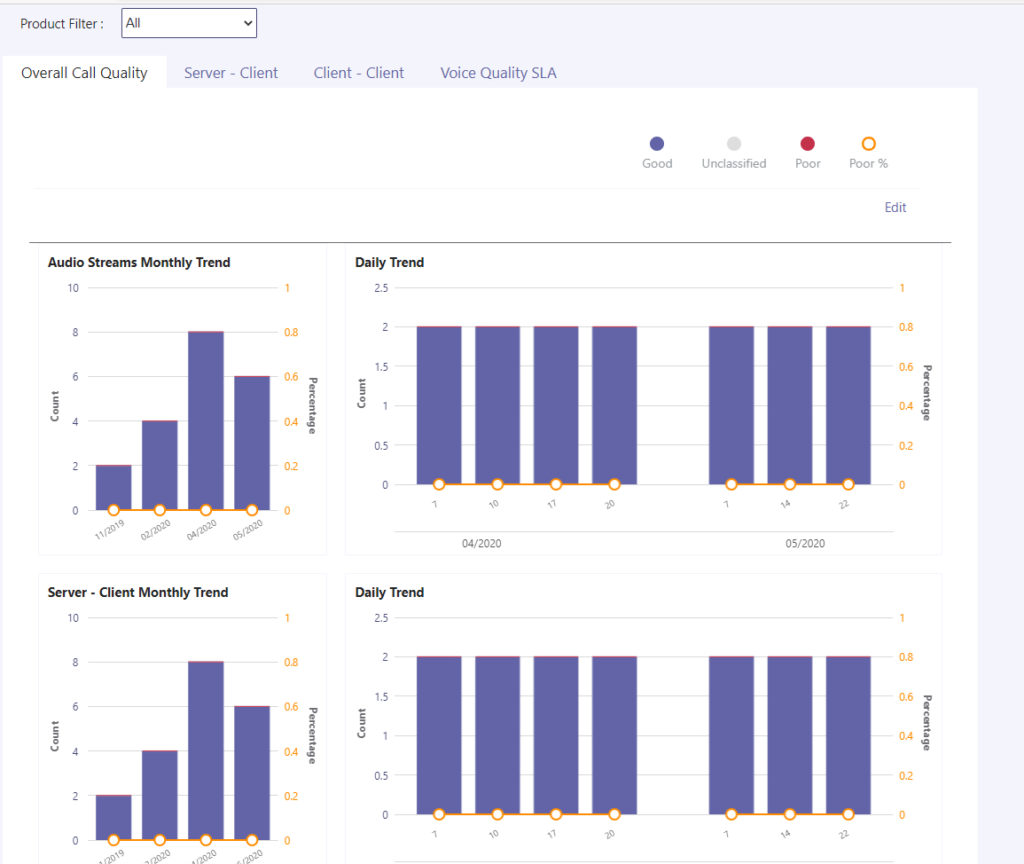
К графикам, показанным на рисунке выше, нужно немного привыкнуть, но я покажу вам, как они работают. Если вы посмотрите на гистограмму в верхней левой части экрана, вы увидите, что она помечена как Ежемесячная тенденция аудиопотоков. Другими словами, эта диаграмма показывает общее количество аудиопотоков с разбивкой по месяцам. Я не так часто использую Teams, поэтому цифры, показанные на диаграмме, смехотворно малы. Однако вы можете видеть, что в ноябре было два засекреченных аудиопотока, в феврале — четыре, в апреле — восемь и в мае — шесть.
В моем случае все столбцы графика синие. Если вы посмотрите на легенду в верхней правой части экрана, то заметите, что синий цвет соответствует хорошему качеству связи. Точно так же серый будет отражать поток, качество которого не классифицировано, а красный — низкое качество вызова.
Если вы внимательно посмотрите на диаграммы, показанные на предыдущем рисунке, вы заметите ряд чисел, показанных оранжевым цветом, которые проходят вдоль правой стороны диаграммы. Эти цифры помогут вам определить процент аудиопотоков, для которых качество вызова было низким. Также есть оранжевые и белые круги, наложенные на каждый из столбцов диаграммы. Эти кружки соответствуют значению, указанному в правой части диаграммы. Другими словами, вы можете использовать оранжевые и белые кружки, чтобы определить процент аудиопотоков, которые пострадали от плохого качества связи. В моем случае не было потоков низкого качества, поэтому все оранжевые и белые кружки совмещены с маркером 0, что указывает на то, что ноль процентов аудиопотоков имел низкое качество. Если вам нужна дополнительная помощь в интерпретации значений чисел, просто наведите указатель мыши на один из оранжево-белых кружков. Когда вы это сделаете, ваш браузер отобразит всплывающее окно со сводной информацией о диаграмме.
Какой бы полезной ни была диаграмма общего качества звонков, она оставляет без ответа один большой вопрос. Как Microsoft Teams отличает аудиопоток хорошего качества от аудиопотока низкого качества?
Microsoft использует ряд классификаторов для оценки работы конечных пользователей в Teams. Есть классификатор аудио, классификатор видео, классификатор общего доступа к приложениям и так далее. Каждый из этих классификаторов основан на ряде показателей. Классификатор аудио, например, состоит из пяти отдельных показателей. Если какая-либо из этих метрик выходит за пределы предварительно определенного порогового значения, определяется, что аудиопоток имеет низкое качество. Вот разбивка показателей Audio Classifier:
- Среднее ухудшение качества звука. Среднее ухудшение качества звука основано на величине сетевого дрожания и потери пакетов, связанных с аудиопотоком. Если среднее ухудшение звука оказывается выше 1,0, то поток классифицируется как низкокачественный.
- Туда и обратно: Метрика туда и обратно отражает количество миллисекунд, которое требуется пакету для прохождения туда и обратно между двумя людьми, которые разговаривают друг с другом. Значение более 500 миллисекунд считается отражением низкого качества вызова.
- Коэффициент потери пакетов. Коэффициент потери пакетов — это показатель среднего количества потерянных пакетов в потоке. Значение выше 0,1 считается признаком плохого качества звука.
- Джиттер: В компьютерных сетях джиттер — это изменение количества времени, которое требуется пакетам для достижения пункта назначения. Например, если сеть перегружена, некоторые пакеты могут быть доставлены быстрее, чем другие. Небольшой джиттер — это нормально, но чрезмерное дрожание отрицательно влияет на качество звука в потоке. Если среднее дрожание потока превышает 30 миллисекунд, качество звука считается низким.
- Ratio Concealed Samples Avg: Метрика Ratio Concealed Samples Avg сравнивает общее количество аудиокадров с количеством выборок, сгенерированных механизмом устранения потери пакетов, а затем определяет соотношение. Если это соотношение выше 0,07, это интерпретируется как плохое качество звука.
Полезный ресурс
Панель мониторинга качества звонков Microsoft Teams может быть полезным ресурсом при устранении неполадок со звуком, но она также содержит множество другой информации. В дополнение к базовому сводному отчету, показанному в этой статье, панель мониторинга качества звонков может предоставить вам подробные отчеты о многих различных аспектах Microsoft Teams. Стоит потратить время на изучение этой информационной панели и ознакомление с доступными отчетами.